Windows 11 artık Beta Kanalında mevcut

Microsoft, Windows 11'in ilk beta sürümünü zorluyor.
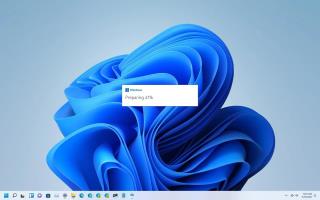
26 Ocak 2022'den itibaren, Windows 11 , minimum sistem gereksinimlerini karşılayan cihazlarda Windows Update aracılığıyla tamamen indirilebilir ve yüklenebilir . Windows'un yeni sürümü 5 Ekim 2021'de piyasaya sürülmesine rağmen, yalnızca sınırlı sayıda cihaz için mevcuttu, ancak şimdi uygun bilgisayarlar için daha geniş bir şekilde kullanılabilir.
Sağlık panosu web sitesindeki yeni bir güncellemeye göre , Windows 11 artık "kullanılabilirliğin son aşamasında" ve uygun bilgisayarlar için daha geniş dağıtım için hazır. Duyuru yalnızca, işletim sisteminin artık önemli sorunlar içermediği ve çoğu donanım ve yazılım yapılandırmasıyla uyumlu olması gerektiği anlamına gelir.
Microsoft ayrıca, “uygun bilgisayarlarını Windows 10 için gördüğümüz hızın iki katı oranında yükselten kişilerle birlikte Windows 11 için güçlü bir talep ve tercih” olduğunu söylüyor. Orijinal plan, 2022'nin ortalarına kadar yavaş kullanıma devam etmekti. Ancak, yüksek talep nedeniyle şirket, sunumu hızlandırmaya karar verdi.
Windows 11 artık tam olarak kullanılabilir olsa da, donanım ve yazılım yapılandırmanıza bağlı olarak her zaman hata ve başka sorunlar çıkma olasılığı bulunduğundan, bu herhangi bir sorun yaşamadığı anlamına gelmez.
Hâlâ Windows 10 kullanıyorsanız, Windows 11'e ücretsiz yükseltme yapmanın birkaç yolu vardır. En kolay yol, Ayarlar uygulamasını kullanarak “Windows Update” aracılığıyla yerinde yükseltme yapmaktır.
Windows Update seçeneği yeniden yükleme gerçekleştirecek ve dosyalar, uygulamalar ve ayarlar saklanacaktır. Ayrıca kurulum, bir şeylerin ters gitmesi durumunda mevcut kurulumun bir kopyasını oluşturacak ve gerektiğinde önceki sürüme geri dönecektir.
Windows Update ayarlarına benzer bir uyumlu cihazı yükseltmenize izin veren bir araç olan Kurulum Yardımcısı'nı da kullanabilirsiniz . Aradaki fark, kurulumu beklemeden zorlamak için kullanabilmenizdir. Araç yalnızca Windows 10 bilgisayarlar için tasarlanmıştır.
Alternatif olarak, Windows 11 ISO dosyasını kullanarak yükseltme yapabilirsiniz . Resmi ISO dosyasını indirdikten sonra, onu Dosya Gezgini'ne bağlayabilir ve bilgisayarı yükseltmek için kurulumu başlatabilirsiniz.
Geçmişte, bir aygıtı yükseltmek için Medya Oluşturma Aracı'nı kullanabiliyordunuz, ancak şimdi araç yalnızca önyüklenebilir bir yükleme medyası oluşturmak için kullanılabilir.
Bu kılavuz, Windows 10, 8.1 ve 7 dahil olmak üzere hemen hemen her sürümden Windows 11'e yükseltmek için kullanabileceğiniz tüm yöntemleri içerir . Windows 11'deki yeni olan her şeyi öğrenmek için bu örnek videoya da bakın.
Microsoft, Windows 11'in ilk beta sürümünü zorluyor.
Güvenlik araştırmacısı, Microsoft'un bug bounty programında aldığı düşük ödeme nedeniyle Windows 11'deki sıfır gün güvenlik açığını açıkladı.
Microsoft, Windows'un yeni sürümlerini her yıl bir yerine ÜÇ YILDA BİR yayınlarken, birkaç ayda bir özellik sunar.
Windows 11 etkinliği, 24 Haziran'da 11:00 ET / 08:00 PT'de başlıyor ve bu Microsoft web sitesi için canlı olarak izleyebileceksiniz.
Dosya Gezgini, kullanıcıları Windows 11'de Microsoft 365 aboneliği almaya zorlamak için reklamlar alabilir, deneysel özellik 22572 derlemesinde görünür.
Microsoft, Windows 11'e gelen yeni özellikleri göstermek ve işletim sistemini ticari müşterilere satmak için 5 Nisan'da bir karma çalışma etkinliği düzenlemeyi planlıyor.
Başlat menüsünde gezinme hareketi, Hızlı Ayarlar, animasyonlar ve tutucu da dahil olmak üzere Windows 11'e yeni dokunma hareketleri geliyor.
Windows 11'in yeni özellikleri arasında duvar kağıtları için Etiketler, Tablet modu ve Bildirimler ile ilgili ince ayarlar ve Sürdürülebilirlik gücü iyileştirmeleri yer alıyor.
Windows 11'in yeni özellikler listesi Bu kılavuz, yeni Başlat menüsü ve Görev Çubuğundan en iyi oyun özelliklerine ve en büyük değişikliklere kadar her şeyi vurgular.
Windows 11, tek bir komut kullanarak Linux 2 için Windows Alt Sistemini hızlı bir şekilde kurmak için güncellenmiş bir WSL komut aracı içerir. İşte nasıl.
Dosya Gezgini, tarayıcıda olduğu gibi SEKMELER için destek alır ve Windows 11'de soldaki yeniden tasarlanmış gezinme bölmesi. Ayrıntılar burada.
Microsoft, Windows 11 oyun deneyimini iyileştirmek için pencereli oyunlar için Optimizasyonlar ve yeni Windows HDR Kalibrasyon uygulaması getiriyor.
Windows 11 Görev Çubuğu artık Pencere Öğeleri simgelerinde dinamik bildirimler (hava durumu, spor, finans, son dakika haberleri) gösterebilir. Ayrıntılar burada.
Windows 11'in bilgisayarınızda çalışıp çalışmayacağını belirlemek için PC Sağlık Kontrolü uygulaması, 5 Ekim lansmanından önce resmi olarak indirilmeye hazır.
Microsoft, Görev Çubuğu konumunu üst, sol veya sağ olarak değiştirme seçeneğinin yakın zamanda Windows 11'e gelmeyeceğini açıklıyor.
Windows 11, daha yavaş NVMe sürücülerinin Windows 10'dan daha yavaş çalışmasına neden olan bir soruna sahiptir ve Microsoft, sorunu henüz onaylamadı ve düzeltmedi.
Microsoft, işletim sisteminin bir sonraki sürümünün adı olarak Windows 11'i anlatan 11 dakikalık bir video yayınlıyor.
Windows 11, performans sorunlarına neden olabilecek bir bellek sızıntısı sorunuyla ortaya çıkıyor ve hatanın Dosya Gezgini'nde olduğu görülüyor.
Windows 11'in kaldırılan veya kullanımdan kaldırılan özellikleri arasında Cortana, Başlat menüsü ve görev çubuğu, Tablet modu, Zaman Çizelgesi ve daha fazlası bulunur. İşte tam liste.
Artık yerel perakende mağazanızdan Windows 11 Home veya Pro'nun fiziksel bir kopyasını satın alabilirsiniz. Kutu, bir USB ortamı ve ürün anahtarı içerir.
Windows 10, özellikle iş ağları ve sunucuları için tasarlanmış bir dizi "İsteğe Bağlı Özellik" içerir. İşte Windows 10 İsteğe bağlı özelliklerin nasıl kullanılacağı ve bunların nasıl etkinleştirileceği konusunda güncel bir rehber.
Windows 10
Monitörünüz doğru renkleri göstermiyorsa, Windows 10
Windows 10
Bluetooth düzgün çalışmıyorsa ve cihazlar bağlanamıyorsa, Windows 10
Windows 10
Windows 11
Windows 11 görev çubuğu konumunuzu ve renginizi değiştirmek için Ayarlara gidin, Kişiselleştirmeyi seçin ve ardından Görev Çubuğuna gidin.
Hiç Microsoft Windows'ta önceden yüklenmiş sürücüler listesine kendi sürücülerinizi eklemek istiyorsunuz. Bu adımlarla kolaylıkla yapabilirsiniz.
Stable Diffusion sahneye çıktı ve sanatçıları, programcıları ve yaratıcılık kıvılcımına sahip herkesi büyüledi. Bu açık kaynaklı metinden resme yapay zeka


























